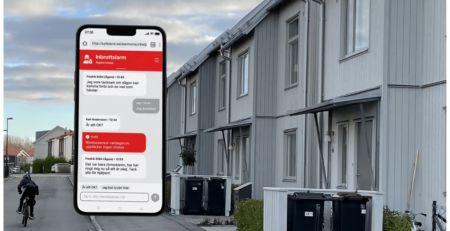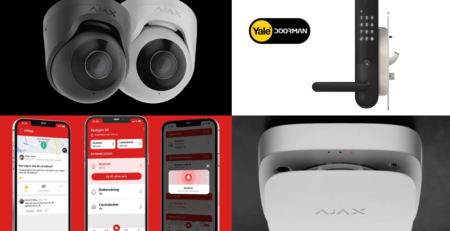Problem med pushnotiser för Android
Vissa Android-enheter kan ha eller få problem med att visa pushnotiser från Safeland när appen är stängd. Problemet kan bero på att de inte kommer alls, alternativt efter en fördröjning. Det är givetvis olyckligt då varje sekund är viktig vid Safeland-larm, men samtidigt något som normalt går att åtgärda genom att ändra inställningarna i telefonen.
Huruvida du har detta problem beror på vilken telefon och operativsystem du har. För att få pushnotiser i Safeland kan du som Android-användare behöva göra inställningar så att Safeland-appen startas automatiskt då du får en pushnotis, samt att Safeland även får tillstånd att skicka pushnotiser i strömsparläge.
Så här löser du problem med pushnotiser på din Android telefon
OBS! De exakta stegen för processen beror på din enhets modell. Denna information bör därför ses som en riktlinje, inte som ett exakt recept för hur du skall göra inställningarna. För ytterligare information kan du Google-söka på problemet tillsammans med din Android-modell.
| Enhet | Problemlösning |
|---|---|
| Samsung | Använder du Safeland på en Samsung finns det flera steg: Stäng av batterioptimering optimering av batteri för Safeland-appen: * Öppna Inställningar, sedan Appar, därefter de tre prickarna i övre högra hörnet -> Särskild Access -> Optimera batteriets användning -> tryck på menyn som säger 'Appar ej optimerade’, därefter aktivera det på alla appar och stäng av optimering på Safeland-appen. För mer information om detta, klicka till Smart Manager här: https://androidcommunity.com/smart-manager-helps-you-optimize-your-samsung-device-20151105/ * Exkludera Safeland från batterioptimering på din enhet. Gå till Settings -> Batteri. Där avmarkerar du batterioptimering för Safeland-appen. Säkerställ även att “Begränsa bakgrundsdata” är avaktiverad. |
| Huawei | Säkerställ att Safeland är på listan av skyddade appar. Öppna System Inställningar -> Avancerade inställningar -> Batterihanteraren -> Skyddade (Protected) appar. Aktivera knappen bredvid Safeland för att tillåta att den används även när skärmen är inaktiverad. För mer information läs här: https://itechify.com/2016/02/01/how-to-fix-missing-push-notifications-on-huawei-smartphones/ |
| Lenovo | Aktivera inställningen för autostart för Safeland appen. Öppna Inställningar - > Power Manager/ Batterihanteraren - > Användning i bakgrunden. Ändra till “Tillåt auto-start” för Safeland-appen. |
| Xiaomi | Aktivera inställningen för autostart till Safeland. Öppna “Security” och klicka till “Permissions”/”Behörigheter” och Autostart. Säkerställ att Safeland är aktiverad. |
| HTC | Låt Safeland skicka pushnotiser till dig i fler lägen: Gå till Inställningar -> Ljud och Notiser. Klicka på Notiser och välj och aktivera Safeland. |